
خلاصه مقاله
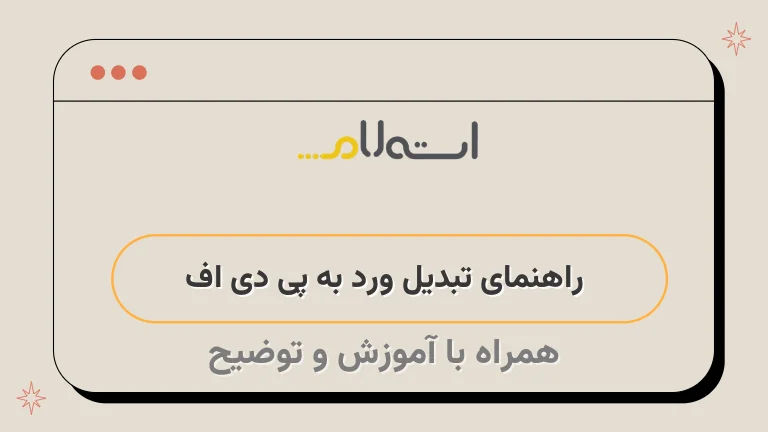
این مقاله به مشکلات مربوط به تبدیل فایل Word به PDF و راه حلهای آن میپردازد.
مشکل دیده شده پس از چاپ فایل Word و تغییرات صفحهبندی، فونت و محل قرارگیری تصاویر است.
تبدیل فایل Word به PDF میتواند این مشکل را حل کند و باعث حفظ دقیقتر تنظیمات و تایپ فایل شود.
استفاده از فرمت PDF نسبت به فرمت Word، مزایای بیشتری مانند حفظ تمامیت فایل، قابلیت اجرا در برنامههای متفاوت، افزایش امنیت با رمزگذاری و کاهش حجم فایل را دارد.
نحوه تبدیل فایل Word به PDF را میتوان با استفاده از آموزش تنظیمات چاپ در Word یا با استفاده از نرم افزار doPDF آموخت.
با توجه به اینکه فایلهای PDF امکان ویرایش محدودیت دارند، برای خواندن آنها باید از برنامه Acrobat Reader استفاده شود.
در نهایت، تبدیل فایل Word به PDF بهترین راه حل برای حل مشکل ریختگی در چاپ فایل Word است.

در محل کار، دانشگاه و مدرسه، احتمالاً مقالات و پروژههای زیادی با استفاده از نرمافزار ورد تایپ کردهاید.
احتمالاً چند بار با مشکل زیر روبرو شدهاید: بعد از چاپ فایل ورد، خروجی چاپ با آنچه در مونیتور دیدهاید متفاوت بوده و تنظیماتی مثل صفحهبندی، فونت، محل قرارگیری تصاویر و .
.
.
هنگام چاپ، تغییر کرده است.
برای حل این مسئله، میبایست فایل ورد خود را به فرمت PDF تبدیل کنید.
فرمت PDF مخفف Portable Document Format (فرمت سند قابل انتقال) است و توسط شرکت Adobe طراحی شده است.
شما میتوانید فایلهای خود را به این فرمت ذخیره کنید و آن را در بین افراد زیادی به اشتراک بگذارید.
به منظور تبدیل فایل Word به PDF در آفیس، میتوانید از آموزش کامل تنظیمات پرینت در ورد که در مقاله آموزش کامل تنظیمات پرینت در ورد در خصوص تنظیمات چاپ مطالعه کنید.
هرچند این مشکل ارتباطی با تنظیمات چاپ ندارد، اما تبدیل فایل به PDF میتواند به حل این مشکل کمک کند.
در مقاله امروز گروه مشاوره شبکه استعلام، روشهای تبدیل فایل Word به PDF در آفیس مورد بررسی قرار میگیرد.
این مقاله را نیز مطالعه نمایید : رفع مشکل تایپ همزمان فارسی و انگلیسی در ورد
چرا باید فایل Word را به PDF تبدیل کنیم ؟
فایلهای PDF نسبت به فایلهای Word مزایای زیادی دارند.
این فایلهابا دقتی کامل همانطور که در مونیتور دیده میشوند، میتوانند چاپ شوند.
آنهابه محیطی که در آن ایجاد شدهاند، وابستگی ندارند و همان صفحهبندی، فونت وتصاویر را حفظ میکنند.
از مزیتهای تبدیل Word به PDF میتوان به امنیت بیشترآنها نسبت به فرمتها و فایلهای دیگر اشاره کرد.
به این فایلها میتوان رمز اعمالکرد و کاربر برای بازکردن و ویرایش آنها نیاز به وارد کردن رمز دارد.
تبدیل Wordبه PDF باعث کاهش حجم فایل شما میشود و شما میتوانید فایل خود را در وب سایتهاو ایمیلها استفاده کنید.
همچنین، میتوانید هر نوع دادهای را به اینفایلها اضافه کنید بدون نگرانی از تغییر آنها.
البته باید به این نکته توجهکنید که فایلهای PDF امکان ویرایش محدودی دارند و از حروف بزرگ و کوچک حساسیتپیدا میکنند.
برای خواندن فایلهای PDF نیاز است برنامه Acrobat Reader رانصب کنید.
نحوه تبدیل ورد به پی دی اف در نرم افزار Word
برای حل مشکل به هم ریختگی فایل ورد در هنگام چاپ، بهتر است فایل ورد خود را تبدیل به پی دی اف کنید.
شما می توانید از خود نرم افزار ورد برای تبدیل فایل ورد به پی دی اف استفاده کنید.
برای این کار می توانید مراحل زیر را دنبال کنید:1- فایل ورد خود را باز کنید.
برای ذخیره کردن فایل پی دی اف، ابتدا باید به منوی File بروید.
سپس گزینه Save As را انتخاب کنید.
در نهایت محل ذخیره سازی فایل را انتخاب کنید.
برای ذخیره کردن فایل، ابتدا قسمت Save as type را بررسی کنید.
در این قسمت شما میتوانید یا PDF یا xps Document را انتخاب کنید.
بعد از انتخاب، برروی دکمه save کلیک کنید.
در صورت استفاده از ورد 2007 ، اگر پس از انتخاب گزینه "ذخیره به عنوان" نتوانید گزینه PDF یا مستند xps را مشاهده کنید، باید افزونه تبدیل ورد به PDF را از این لینک دانلود افزونه تبدیل ورد به PDf را دانلود و نصب نمایید.






